Sony RDR-GX350 Bedienungsanleitung
Stöbern Sie online oder laden Sie Bedienungsanleitung nach DVD Spieler Sony RDR-GX350 herunter. Sony RDR-GX350 Bedienungsanleitung Benutzerhandbuch
- Seite / 128
- Inhaltsverzeichnis
- LESEZEICHEN




- DVD Recorder 1
- HOWVIEW-System wurde 2
- Sicherheits 3
- Urheberrechte 4
- Kopierschutzfunktion 4
- Zu dieser 4
- Bedienungsanleitung 4
- WICHTIGER HINWEIS 4
- Inhaltsverzeichnis 5
- Kurzanleitung zu Disc-Typen 8
- April 2007) 9
- Nicht bespielbare Discs 9
- Abspielbare Discs 10
- Disc Titelanzahl 11
- DVD-RW/DVD-R 99 11
- DVD+RW/DVD+R 49 11
- DVD+R DL 49 11
- DVD-R DL 99 11
- Anschließen des Recorders 13
- Anschlüsse und Einstellungen 15
- SchiefStecker ist umgedreht 16
- Info zu den SMARTLINK 17
- Funktionen (nur bei SCART 17
- Anschlüssen) 17
- Info zu den HDMI Control 18
- Funktionen für ,BRAVIA‘ 18
- Theatre Sync (nur für HDMI 18
- Verbindungen) 18
- Schritt 4: Anschließen 21
- Schritt 5: Vorbereiten 21
- Steuern von Fernsehgeräten 22
- Schritt 6: 24
- Schnellkonfiguration 24
- M/m, und drücken Sie ENTER 25
- Anschließen eines Decoders 30
- Einstellen von analogen PAY 31
- TV/Canal Plus 31
- Programmpositionen eines 31
- Drücken Sie O RETURN 32
- 1. Einlegen einer Disc 33
- Überprüfen des Disc-Status 35
- Legen Sie eine DVD ein 36
- Drücken Sie TITLE LIST 36
- A Gesamtzahl der Titel 36
- B Untermenü: 36
- 4. Anzeigen der Spielzeit 38
- Informationen 38
- Beispiel: DVD-R im Videomodus 39
- O RETURN 40
- Benennen einer Disc 41
- Schützen einer Disc 42
- 7. Abspielen einer Disc 43
- Geräten (Finalisieren) 43
- 1 Legen Sie eine Disc ein 43
- Entfinalisieren einer Disc 44
- System-Menü auswählen 45
- Vor dem Aufnehmen 47
- Aufnehmen von Stereo- und 48
- Zweikanaltonsendungen 48
- Nicht aufnehmbares Material 48
- Timeraufnahme 49
- (Standard/ShowView) 49
- 1 Drücken Sie TIMER 49
- 2 Wählen Sie die Reihe „Neue 49
- 1 Drücken Sie SYSTEM MENU 51
- 4 Geben Sie die ShowView 52
- 5 Drücken Sie ENTER 52
- 1 Drücken Sie SYSTEM MENU im 53
- Überprüfen/Ändern/ 54
- Löschen von 54
- Timeraufnahmen 54
- (Timerliste) 54
- Timer (Synchronaufnahme) 56
- 3 Wählen Sie das gewünschte 57
- 6 Drücken Sie z REC 58
- Wiedergabeoptionen 62
- DTS-Tonspur 63
- Wiederholen eines bestimmten 64
- Abschnitts (A-B Wiederh.) 64
- Wiederholte Wiedergabe 64
- (Wiederholung) 64
- Zusammenstellen eines 65
- (Programm) 65
- Einstellen der Bildqualität 66
- * Nur DivX-Videodatei 68
- Nur DivX-Videodatei 68
- Außer Super-VIDEO-CDs 68
- Funktionen 68
- Vor dem Bearbeiten 69
- Löschen und Bearbeiten 70
- 1 Drücken Sie TITLE LIST 70
- Löschen eines 71
- Titelabschnitts (A-B 71
- Löschen) 71
- Verschieben eines 74
- Kombinieren mehrerer 74
- Playlistentitel (Verbinden) 74
- Unterteilen eines 75
- Playlistentitels (Trennen) 75
- Verschieben eines Kapitels 75
- (Verschieben) 75
- Wiedergabe der 76
- Audiotracks einer CD/ 76
- 2 Drücken Sie H 76
- Audiotracks 79
- 4 Geben Sie die Nummer des 80
- JPEG-Bilddateien 81
- Betrachten einer JPEG 82
- Bilddatei 82
- Wiedergabe einer Diaschau 83
- Disc-Einstellungen (Disc 84
- Einstellungen) 84
- Recorder-Einstellungen 85
- Antennenempfangs 87
- Einstellungen (Tuner) 87
- 4 Wählen Sie mit ./> die 88
- Sie „L“ 89
- Programmwechsel 90
- ShowView Einstellung 90
- Bildeinstellungen (Video 91
- Ein/Aus) 91
- LINE 3-Ausgang 92
- LINE 1 In 92
- NTSC auf PAL-TV 92
- Spracheinstellungen 96
- (Sprache) 96
- Aufnahme-Einstellungen 97
- (Aufnahme) 97
- Angepasste Aufnahme 98
- Standbild wählen 98
- 4:3 Letter Box 100
- 4:3 Pan Scan 100
- Einstellen des Geräts 101
- HDMI-Einstellungen 102
- (HDMI Ausgang) 102
- Auflösung 103
- 4:3 Video Ausgabe 103
- Audio-Ausgang 104
- HDMI-Steuerung 104
- Sonstige Einstellungen 105
- (Optionen) 105
- SMARTLINK 106
- Störungsbehebung 107
- 1Schalten Sie 108
- 3Klemmen Sie das 108
- Wiedergabe 110
- Aufnahme/Timeraufnahme/ 111
- Bearbeitung 111
- Aufnehmen von einem 112
- Fernbedienung 113
- Sonstiges 113
- Technische Daten 115
- Hinweise zu MP3 116
- Audiotracks, JPEG 116
- Bilddateien und DivX 116
- Videodateien 116
- Mit diesem Recorder 117
- JPEG-Bilddateien und DivX 117
- 2 (Lautstärke) +/– (22) 118
- Frontplatte 119
- Frontplattendisplay 120
- Rückwand 120
- Liste der Sprachencodes 121
- Länder-/Gebietscodes 122
- Wörter in 123
- Anführungszeichen 123
- Bildschirmanzeigen 123
- ,Fortsetzung 125
Inhaltsverzeichnis
3-113-758-22(1)© 2007 Sony CorporationRDR-GX350DVD RecorderBedienungsanleitungWeitere Hinweise, Tipps und Informationen über Sony Produkte und Dienstl
10„DVD VIDEO“ und „CD“ sind Warenzeichen.DivX, DivX Certified und die zugehörigen Logos sind Warenzeichen von DivX, Inc. und werden unter Lizenz verwe
100TV-TypWählen Sie die Wiedergabebildgröße entsprechend dem Typ des angeschlossenen Fernsehgerätes (Breitbild/Breitmodus-Fernsehgerät oder herkömmlic
101Einstellen des Geräts2 Wählen Sie „Passwort eingeben“, und drücken Sie ENTER.Die Anzeige zur Registrierung eines neuen Passworts erscheint.3 Geben
102b Hinweise• Falls Sie Ihr Passwort vergessen haben, nehmen Sie eine Rückstellung des Recorders vor (Seite 114).• Bei Discs ohne Kindersicherungsfun
103Einstellen des GerätsAuflösungDient zur Wahl des von der Buchse HDMI OUT ausgegebenen Videosignaltyps. Falls das Bild unscharf, unnatürlich oder ni
104FarbeDamit können Sie die Ausgabemethode von Videosignalen für die HDMI-Buchse wählen.b Hinweise• Je nach dem angeschlossenen Gerät sind manche Ein
105Einstellen des GerätsSonstige Einstellungen (Optionen)Das Setup-Menü „Optionen“ ermöglicht Ihnen die Einrichtung zusätzlicher Betriebseinstellungen
106z TippSie können den Befehlsmodus für den Recorder auf dem Frontplattendisplay überprüfen.SMARTLINKb HinweisSetzen Sie „Energiesparmodus“ im Setup-
107ZusatzinformationenZusatzinformationenStörungsbehebungSollten am Recorder Störungen auftreten, versuchen Sie, diese anhand der folgenden Checkliste
108Bei Anschluss an die Buchse HDMI OUT erscheint kein Bild, oder Bildrauschen tritt auf., Versuchen Sie Folgendes: 1Schalten Sie den Recorder aus und
109ZusatzinformationenDas Wiedergabe- oder Fernsehbild von dem Gerät, das über den Recorder angeschlossen ist, ist verzerrt., Wenn die von einem DVD-P
11Maximalzahl der aufnehmbaren TitelHinweis zu Wiedergabefunktionen bei DVD-VIDEOs und VIDEO-CDsEinige Wiedergabefunktionen von DVD-VIDEOs und VIDEO-C
110Eine andere Tonspur kann nicht aufgezeichnet oder wiedergegeben werden., Wenn Sie von dem angeschlossenen Gerät aufnehmen wollen, setzen Sie „Exter
111ZusatzinformationenDer Blickwinkel kann nicht gewechselt werden., Die Szenen auf der DVD-VIDEO, die gerade wiedergegeben wird, sind nur in einem Bl
112Die Aufnahme wird nicht sofort nach dem Drücken von x REC STOP gestoppt., Es dauert einige Sekunden, bis der Recorder die Disc-Daten einliest. Erst
113ZusatzinformationenDie Uhr ist stehen geblieben., Stellen Sie die Uhr erneut ein (Seite 85)., Die Uhr blieb aufgrund eines Stromausfalls von über 1
114„REPAIR“ erscheint im Frontplattendisplay., Die Reparaturfunktion des Recorders wird aktiviert, um die Disc zu reparieren. Lassen Sie den Recorder
115ZusatzinformationenHinweise zu Discs• Fassen Sie Discs nur am Rand an, damit sie nicht verschmutzen. Berühren Sie nicht die Oberfläche einer Disc.
116Eingänge und AusgängeLINE 2 OUT(AUDIO): Cinchbuchse/2 Veff/10 kOhm(VIDEO): Cinchbuchse/1,0 Vs-s(S VIDEO): 4-polig, Mini-DIN/Y: 1,0 Vs-s, C: 0,3 Vs-
117ZusatzinformationenHinweis zu MultiSession/Border-DiscsWenn Audiotracks und Bilder im Audio-CD- oder Video-CD-Format in der ersten Session/Border a
118Lage und Funktion der Teile und BedienelementeNäheres finden Sie auf den in Klammern angegebenen Seiten.A Taste [/1 (Ein/Bereitschaft) (24)B Taste
119ZusatzinformationenA Taste [/1 (Ein/Bereitschaft) (24)B (Fernbedienungssensor) (21)C Disclade (33)D Frontplattendisplay (120)E Taste Z (Öffnen/Sch
12b Hinweise• Manche DVD+RWs/DVD+Rs, DVD-RWs/DVD-Rs, DVD-RAMs oder CD-RWs/CD-Rs können aufgrund der Aufnahmequalität oder des physischen Zustands der
120A Anzeige SYNCHRO REC (56)B Hier wird Folgendes angezeigt:• Spielzeit• Nummer des aktuellen Titels/Kapitels/Tracks/Indexes• Aufnahmezeit/Aufnahmemo
121ZusatzinformationenListe der SprachencodesEinzelheiten dazu, siehe Seite 96.Die Schreibung der einzelnen Sprachen entspricht der ISO-Norm 639: 1988
122Länder-/GebietscodesEinzelheiten dazu, siehe Seite 100.Nummer Gebiet (Code) Nummer Gebiet (Code)011801210120020502180301031203140411060906180405081
123IndexWörter in Anführungszeichen erscheinen auf den Bildschirmanzeigen.Ziffern„16:9“ 100„16:9 Breitbild“ 25„1mal überspr“ 55„4:3 Letter Box“ 100„4:
124FFernbedienung 21, 118Fernsehnorm 88„Finalisieren“ 43Finalisieren 43„FL-Display“ 105„Formatieren“ 45Formatieren 45„Fotoalbum“ 81Frontplatte 119Fron
125SSatellitentuner 29Scan Audio 60„Schnellkonfiguration“ 24, 86Schnelltimer 52„Schützen“ 71SchützenDisc 42Titel 71Seitenmodus 37, 82ShowView 26, 51„S
126Wiedergabemodus„A-B Wiederh.“ 64, 77„Programm“ 65, 78„Wiederholung“ 64, 78„Wiederholung“ 64, 78„Winkelanzeige“ 60, 102Z„Zeiteinstellung“ 25, 85Zeit
Sony Corporation Printed in Hungary
13Anschlüsse und EinstellungenAnschlüsse und EinstellungenAnschließen des RecordersFolgen Sie den Schritten 1 bis 6, um den Recorder anzuschließen und
14Schritt 1: Anschließen des AntennenkabelsSchließen Sie das Antennenkabel wie in den Schritten unten erläutert an.1 Lösen Sie das Antennenkabel vom F
15Anschlüsse und EinstellungenSchritt 2: Anschließen der Videokabel/des HDMI-KabelsWählen Sie eine der folgenden Anschlussarten A bis E entsprechend d
16A SCART-EingangsbuchseWenn Sie „LINE 3-Ausgang“ im Setup-Menü „Video Ein/Aus“ (Seite 92) auf „S-Video“ oder „RGB (Rot-Grün-Blau)“ setzen, verwenden
17Anschlüsse und EinstellungenBei Anschluss an einen VideorecorderSchließen Sie den Videorecorder an die Buchse LINE 1/DECODER des Recorders an (Seite
18Wenn Sie Sony-Komponenten, die mit der HDMI Control-Funktion kompatibel sind, mit einem HDMI-Kabel (nicht mitgeliefert) anschließen, vereinfacht sic
19Anschlüsse und EinstellungenSchritt 3: Anschließen der Audiokabel/des HDMI-KabelsWählen Sie eine der folgenden Anschlussarten A oder B entsprechend
2ACHTUNGUm die Gefahr eines Brands oder elektrischen Schlags zu reduzieren, darf dieses Gerät weder Regen noch Feuchtigkeit ausgesetzt werden.Um einen
20A Digitale AudioeingangsbuchseWenn Ihre Audiokomponente einen Dolby*1 Digital-, DTS-*2 oder MPEG-Audiodecoder und eine digitale Eingangsbuchse besit
21Anschlüsse und EinstellungenSchritt 4: Anschließen des NetzkabelsVerbinden Sie das mitgelieferte Netzkabel mit dem Anschluss AC IN am Recorder. Schl
22Sie können das Fernbedienungssignal so einstellen, dass Sie damit Ihr Fernsehgerät steuern können.b Hinweise• Je nach dem angeschlossenen Gerät sind
23Anschlüsse und EinstellungenSo verwenden Sie die Taste TV/DVD (nur bei SCART-Anschlüssen)Die Taste TV/DVD schaltet zwischen TV-Modus und DVD-Modus u
24Schritt 6: SchnellkonfigurationNehmen Sie die Grundeinstellungen vor, indem Sie die Bildschirmanweisungen unter „Schnellkonfiguration“ befolgen. Ach
25Anschlüsse und EinstellungenZeiteinstellungWählen Sie „Automatisch“, wenn eine Programmposition in Ihrem Gebiet ein Zeitsignal sendet. Die Anzeige „
26Einrichten des ShowView®-SystemsDie Einrichtung Ihres Recorders erfordert die Koordinierung der TV-Programmposition (die Nummer, die Sie an Ihrem Fe
27Anschlüsse und EinstellungenAnschließen eines Videorecorders oder eines ähnlichen GerätesTrennen Sie das Netzkabel des Recorders von der Netzsteckdo
28• Wenn Sie mit diesem DVD-Recorder auf einen Videorecorder aufnehmen, schalten Sie die Eingangsquelle nicht auf TV um, indem Sie die Taste TV/DVD an
29Anschlüsse und EinstellungenAnschließen an einen Satelliten- oder Digital-TunerSchließen Sie einen Satelliten- oder Digital-Tuner über die Buchse LI
3Sicherheits-maßnahmenDieses Gerät wurde geprüft und erfüllt die EMV-Richtlinie, sofern ein Verbindungskabel von unter 3 m Länge verwendet wird.Sicher
30Anschließen eines externen DecodersSie können analoge PAY-TV/Canal Plus-Programme sehen oder aufnehmen, wenn Sie einen externen Decoder (nicht mitge
31Anschlüsse und EinstellungenUm analoge PAY-TV/Canal Plus-Programme zu sehen oder aufzunehmen, stellen Sie Ihren Recorder mithilfe der Bildschirmanze
329 Wählen Sie „Tuner“, und drücken Sie ENTER.10Wählen Sie „Manuelle Kanaleinst.“, und drücken Sie ENTER.11Wählen Sie „Zum nächsten Schritt“, und drüc
33Acht grundlegende Bedienungsverfahren — Kennenlernen Ihres DVD-RecordersAcht grundlegende Bedienungsverfahren— Kennenlernen Ihres DVD-Recorders1. Ei
342. Aufnehmen eines ProgrammsDieser Abschnitt stellt die grundlegende Bedienung zum Aufnehmen des aktuellen Fernsehprogramms auf eine Disc (DVD) vor.
35Acht grundlegende Bedienungsverfahren — Kennenlernen Ihres DVD-Recordersb Hinweise• Falls Sie die Taste [/1 während der Aufnahme drücken, stoppt der
363. Wiedergeben des aufgenommenen Programms (Titelliste)Um einen aufgenommenen Titel abzuspielen, wählen Sie den Titel in der Titelliste aus.1 Legen
37Acht grundlegende Bedienungsverfahren — Kennenlernen Ihres DVD-RecordersC Bildlaufleiste:Erscheint, wenn nicht alle Titel in der Liste angezeigt wer
38b Hinweise• Für DVDs, die auf anderen DVD-Recordern erzeugt wurden, werden eventuell keine Titelnamen angezeigt.• Es kann einige Sekunden dauern, bi
39Acht grundlegende Bedienungsverfahren — Kennenlernen Ihres DVD-RecordersWährend der WiedergabeBeispiel: DVD-R im VideomodusA WiedergabestatusB Zeigt
4Urheberrechte• Fernsehsendungen, Filme, Videoaufnahmen, Discs und anderes Material können urheberrechtlich geschützt sein. Das unberechtigte Aufzeich
405. Umbenennen eines aufgenommenen ProgrammsSie können eine DVD, einen Titel oder ein Programm benennen, indem Sie die entsprechenden Zeichen eingebe
41Acht grundlegende Bedienungsverfahren — Kennenlernen Ihres DVD-Recorders8 Wiederholen Sie die Schritte 6 und 7, um die restlichen Zeichen einzugeben
423 Wählen Sie „Basis“, und drücken Sie ENTER.4 Wählen Sie „Eingabe Disc-Titel“, und drücken Sie ENTER.5 Wählen Sie „Zum nächsten Schritt“, und drücke
43Acht grundlegende Bedienungsverfahren — Kennenlernen Ihres DVD-Recorders7. Abspielen einer Disc auf anderen DVD-Geräten (Finalisieren)Eine Disc muss
442 Drücken Sie DISC SETUP.3 Wählen Sie „Finalisieren“, und drücken Sie ENTER.4 Wählen Sie „Finalisieren“, und drücken Sie ENTER.5 Wählen Sie „Zum näc
45Acht grundlegende Bedienungsverfahren — Kennenlernen Ihres DVD-Recorders1 Legen Sie eine Disc ein.Siehe „1. Einlegen einer Disc“ auf Seite 33.2 Drüc
463 Wählen Sie „Formatieren“, und drücken Sie ENTER.4 Wählen Sie eine Option, und drücken Sie ENTER.„VR Mode“: Formatiert DVD-RWs/DVD-Rs (VR-Modus ode
47TimeraufnahmeTimeraufnahmeVor dem AufnehmenAufnahme-Vorbereitungen…• Vergewissern Sie sich, dass auf der Disc genug Platz für die Aufnahme ist (Seit
48b Hinweise• In den unten genannten Situationen kann es zu kleinen Abweichungen bei der Aufnahmedauer kommen.– Aufnahme einer Sendung mit schlechter
49TimeraufnahmeTimeraufnahme (Standard/ShowView)Sie können den Timer bis zu 30 Tage im Voraus auf insgesamt 32 Programme (8 Programme bei Verwendung d
5InhaltsverzeichnisACHTUNG . . . . . . . . . . . . . . . . . . . . . . . . . . . . . . . . . . . . . . . . . . . . . . . . . . .2Sicherheitsmaßnahmen
50• Wenn Sie detaillierte Einstellungen durchführen möchten, wählen Sie „Feineinstellung“, und drücken Sie ENTER. Wählen Sie mit M/m eine Option aus u
51Timeraufnahmeb Hinweise• Überprüfen Sie, ob die Uhrzeit korrekt eingestellt ist, bevor Sie eine Timeraufnahme programmieren. Andernfalls ist eine Ti
524 Geben Sie die ShowView Programmnummer mit </M/m/, oder den Zifferntasten ein.• Wenn Sie die detaillierten Einstellungen durchführen wollen, wäh
53TimeraufnahmeDurch Auswählen einer Voreinstellung können Sie die Bildqualität einstellen. Sie können die Bildqualität auch einstellen, indem Sie det
54„CNR“ (Unterdrückung des Chromarauschens): Reduziert das im Chroma-Element des Videosignals enthaltene Rauschen.„Detailschärfe“: Dient der Einstellu
55Timeraufnahme2 Wählen Sie die Timeraufnahme, die Sie überprüfen, ändern oder löschen wollen, und drücken Sie ,.Das Untermenü erscheint.3 Wählen Sie
56Aufnehmen von angeschlossenen GerätenSie können den Recorder automatisch Programme von angeschlossenen Geräten, zum Beispiel einem Satelliten-Tuner,
57TimeraufnahmeSo beenden Sie die AufnahmeDrücken Sie x REC STOP. Wählen Sie dann „Ja“ auf der Bestätigungsanzeige, und drücken Sie ENTER.b Hinweise•
586 Drücken Sie z REC.Dieser Recorder beginnt mit der Aufnahme.7 Drücken Sie die Pausetaste (oder Wiedergabetaste) am angeschlossenen Gerät, um den Wi
59WiedergabeWiedergabeWiedergeben eines aufgenommenen Programms/einer DVD* Nur DivX-Videodatei1 Legen Sie eine Disc ein.• Siehe “1. Einlegen einer Dis
6Timeraufnahme . . . . . . . . . . . . . . . . . . . . . . . . . . . . . . . . . . . . .47Vor dem Aufnehmen . . . . . . . . . . . . . . . . . . . . .
60So ändern Sie den BlickwinkelWenn verschiedene Blickwinkel (Multi-Angle) für eine Szene auf der Disc aufgezeichnet sind, erscheint „ “ auf dem Bilds
61WiedergabeSofortwiedergabe (nur für SCART/HDMI-Verbindungen)Drücken Sie H. Durch einfaches Antippen der Taste H können Sie den Recorder und Ihr Fern
62Sie können die Anordnung der nachstehenden Tasten anhand der Abbildung auf Seite 59 feststellen.WiedergabeoptionenTasteFunktionAUDIO* Nur DivX-Video
63Wiedergabeb Hinweise• Blickwinkel und Untertitel von Titeln, die auf diesem Recorder aufgenommen wurden, können nicht geändert werden.• Mit einem DV
641 Drücken Sie PLAY MODE während der Wiedergabe.Das Menü „Wiedergabe“ wird angezeigt.2 Wählen Sie „A-B Wiederh.“, und drücken Sie ENTER.„Punkt A setz
65Wiedergabe* Nur finalisierte DiscSie können den Inhalt einer Disc in der gewünschten Reihenfolge wiedergeben, indem Sie die Reihenfolge der Titel/Ka
66* Nur DivX-VideodateiSie können die Bildqualität der Signale vom angeschlossenen Gerät (z. B. Fernsehgerät oder Projektor) einstellen, indem Sie ein
67Wiedergabe„YNR“ (Unterdrückung des Luminanzrauschens): Dient zum Reduzieren von Störrauschen im Luminanzelement des Videosignals.„Flächenrauschen“ (
68Suchen nach Zeit/Titel/Kapitel/Track usw.* Nur DivX-VideodateiSie können eine Disc nach Titeln, Kapiteln, Szenen oder Tracks durchsuchen. Titel und
69Löschen und BearbeitenLöschen und BearbeitenVor dem BearbeitenDieser Recorder bietet eine Vielzahl von Bearbeitungsfunktionen für verschiedene Disc-
7JPEG-Bilddateien . . . . . . . . . . . . . . . . . . . . . . . . . . . . . . . . . . .81Verwendung der „Fotoalbum“-Liste . . . . . . . . . . . . .
70So setzen Sie Discplatz freiUm Discplatz auf einer DVD+RW oder DVD-RW (Videomodus) freizusetzen, löschen Sie den Titel mit der höchsten Nummer in de
71Löschen und Bearbeiten3 Wählen Sie eine Option, und drücken Sie ENTER.Sie können folgende Bearbeitungsfunktionen für den Titel ausführen.„Löschen“:
72So annullieren Sie „A-B Löschen“Drücken Sie O RETURN. Die Titelliste erscheint.z TippEine Kapitelmarkierung wird nach dem Löschen der Szene eingefüg
73Löschen und Bearbeiten5 Wählen Sie eine Option, und drücken Sie ENTER.Sie können die folgenden Bearbeitungen am Kapitel vornehmen.„Trennen“: Unterte
74Erstellen und Bearbeiten einer PlaylisteIn einer Playliste können Sie Bearbeitungsfunktionen ausführen, ohne die tatsächlichen Aufnahmen zu veränder
75Löschen und Bearbeiten4 Wählen Sie „Verbinden“, und drücken Sie ENTER.5 Wählen Sie den zu kombinierenden Titel aus, und drücken Sie ENTER.6 Wählen S
76AudiotracksWiedergabe der Audiotracks einer CD/DVDSie können Audiotracks auf CDs, DATA-DVDs (DVD-ROMs/DVD+RWs/DVD+Rs/DVD-RWs/DVD-Rs/DVD-RAMs) oder D
77AudiotracksHinweise zur Wiedergabe von DTS-Tonspuren auf einer CD• Bei der Wiedergabe von DTS-codierten CDs ist starkes Rauschen von den Buchsen LIN
78Sie können entweder alle Tracks oder einen einzelnen Track in einem Album oder auf einer Disc wiederholen.1 Drücken Sie PLAY MODE während der Wieder
79Audiotracks6 Um weitere Tracks zu programmieren, wählen Sie die Schrittnummer mit </M/m/, aus, und wiederholen Sie die Schritte 4 und 5.7 Drücken
8Kurzanleitung zu Disc-TypenBespielbare und abspielbare DiscsTyp Disc-LogoIn dieser Anleitung verwendetes SymbolFormatieren(neue Discs)Kompatibilität
803 Wählen Sie die Suchmethode aus, und drücken Sie ENTER.„Albumsuche“ (außer CD)„Titelsuche“Die Anzeige zum Eingeben der Nummer bzw. des Zeitcodes er
81JPEG-BilddateienJPEG-BilddateienVerwendung der „Fotoalbum“-ListeMithilfe der Liste „Fotoalbum“ können Sie JPEG-Bilddateien auf DATA-DVDs/DATA-CDs wi
82C Untermenü:Drücken Sie ,, um das Untermenü anzuzeigen.Das Untermenü enthält ausschließlich die Optionen zu dem ausgewählten Element. Die angezeigte
83JPEG-Bilddateien1 Führen Sie die Schritte 1 bis 3 unter „Verwendung der „Fotoalbum“-Liste“ aus.Die „Fotoalbum“-Liste erscheint.Schalten Sie nötigenf
84Einstellen des GerätsDisc-Einstellungen (Disc Einstellungen)Das Setup-Menü „Disc Einstellungen“ gestattet die Durchführung von DVD-bezogenen Einstel
85Einstellen des GerätsRecorder-Einstellungen (Basis)Das Setup-Menü „Basis“ hilft Ihnen dabei, die Uhr einzustellen und andere Recorder-Einstellungen
864Wählen Sie „Ein“ mit </, wenn momentan Sommerzeit besteht, und drücken Sie ENTER.5 Stellen Sie mit M/m den Tag ein, und drücken Sie ,.Stellen Si
87Einstellen des GerätsAntennenempfangs-Einstellungen (Tuner)Das Setup-Menü „Tuner“ hilft Ihnen dabei, Einstellungen für Tuner und Programmpositionen
883Wählen Sie Ihr Land/Ihre Region mit </, aus, und drücken Sie ENTER.4 Wählen Sie mit ./> die Programmposition aus.5 Wählen Sie den zu ändernde
89Einstellen des GerätsDecoderDamit stellen Sie die Kanäle eines externen Decoders (analoger PAY-TV/Canal Plus-Decoder) ein.Einzelheiten dazu, siehe S
9Verwendbare Disc-Versionen (Stand: April 2007)• DVD+RWs mit 8x-Geschwindigkeit oder niedriger• DVD-RWs mit 6x-Geschwindigkeit oder niedriger (Ver. 1.
90Nachdem die Programmpositionen eingestellt worden sind, können Sie die Reihenfolge der einzelnen Programmpositionen in der angezeigten Liste ändern.
91Einstellen des GerätsBildeinstellungen (Video Ein/Aus)Mit dem Menüposten „Video Ein/Aus“ können Sie auf das Bild bezogene Einstellungen, wie z. B. G
92b Hinweise• Wenn Sie „LINE 3-Ausgang“ auf „RGB (Rot-Grün-Blau)“ setzen, kann „Komponenten-Video“ nicht eingestellt werden.• Wenn Sie den Recorder nu
93Einstellen des GerätsAudioeingabe-Einstellungen (Audio-Eingang)Das Setup-Menü „Audio-Eingang“ ermöglicht es Ihnen, den Ton entsprechend den Wiederga
94Audioausgabe-Einstellungen (Audio-Ausgang)Das Setup-Menü „Audio-Ausgang“ gestattet die Umschaltung der Ausgabemethode von Audiosignalen, wenn Sie ei
95Einstellen des Geräts96kHz-Ausgang (nur DVD-VIDEOs)Dient zur Wahl der Abtastfrequenz des Audiosignals.b Hinweise• Die Einstellung „96kHz-Ausgang“ ha
96Spracheinstellungen (Sprache)Das Setup-Menü „Sprache“ gestattet die Durchführung von Spracheinstellungen.1 Drücken Sie SYSTEM MENU, während sich der
97Einstellen des GerätsAufnahme-Einstellungen (Aufnahme)Das Setup-Menü „Aufnahme“ ermöglicht Ihnen die Durchführung von Aufnahmeeinstellungen.1 Drücke
98*1Audiosignale werden im 48-kHz-PCM-Format, und Videosignale im Modus HQ aufgenommen. Wenn Sie ein zweisprachiges Programm aufnehmen wollen, wählen
99Einstellen des GerätsKapitelautom(VR) (nur DVD-RW/DVD-R im VR-Modus)bHinweisDas tatsächliche Kapitelmarkierungsintervall kann je nach der im aufzune
Weitere Dokumente für DVD Spieler Sony RDR-GX350


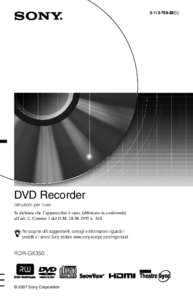



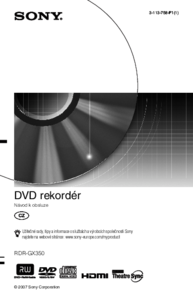
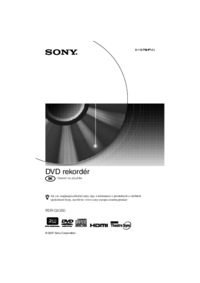




 (2 Seiten)
(2 Seiten)




 (120 Seiten)
(120 Seiten) (40 Seiten)
(40 Seiten)
 (102 Seiten)
(102 Seiten)







Kommentare zu diesen Handbüchern